

推荐资讯
人气排行
- 05-23 1如何下载高清卫星影像
- 05-28 2水经注CAD智能影像加载插件使用教程
- 11-08 3百度网盘可免费下载全国34省高清卫星影像啦!
- 11-01 4如何打开DAT与IDX文件
- 07-11 5水经注万能地图下载器功能简介
- 06-01 6如何下载10米精度的地球高程数据
- 02-13 7全国乡镇与街区行政边界下载
- 03-02 8省市县行政区划边界下载
- 05-24 9如何下载矢量格式的CAD等高线
- 06-28 10《水经注全球离线地图2.0》发布

众所周知,在Google earth上面可以看到地图的历史影像,但是却只能查看,不能下载,但是,可以通过万能地图下载器进行下载,本文将介绍如何下载指定日期的历史影像。
工具/原料
水经注万能地图下载器
方法/步骤
1.本文将以下载2005年1月南京市部分地区历史影像为例进行介绍,打开水经注万能地图下载器,将鼠标放在左上角的地图图标上,在出现的下拉列表中选择“历史影像”(图1)。

图1
2.为了方便查看日期,把鼠标放在左上方的菜单栏上,在出现的下拉框中勾选上“拍摄时间”(图2)。
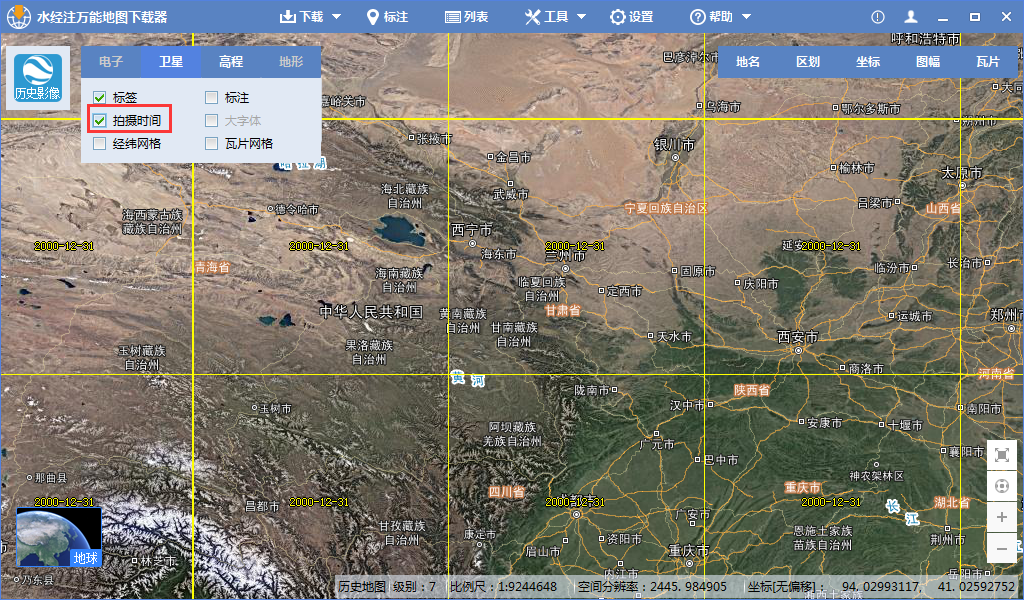
图2
3.缩放地图到需要下载的地方,然后在左上方选择上2005年1月(图3)。
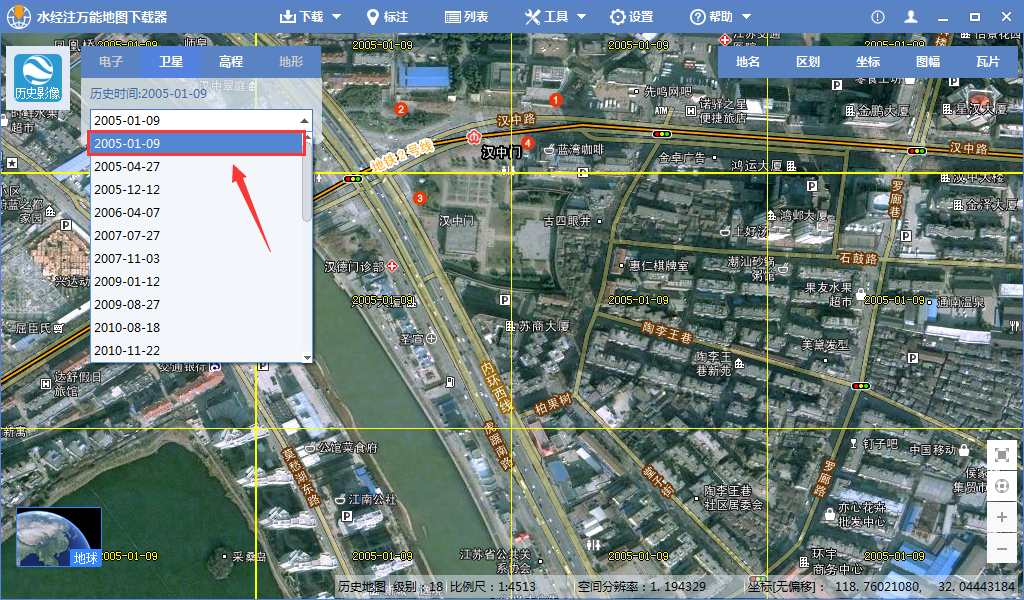
图3
4.然后点击“下载”→“框选下载”,在地图上框选上需要下载的地方(图4)。
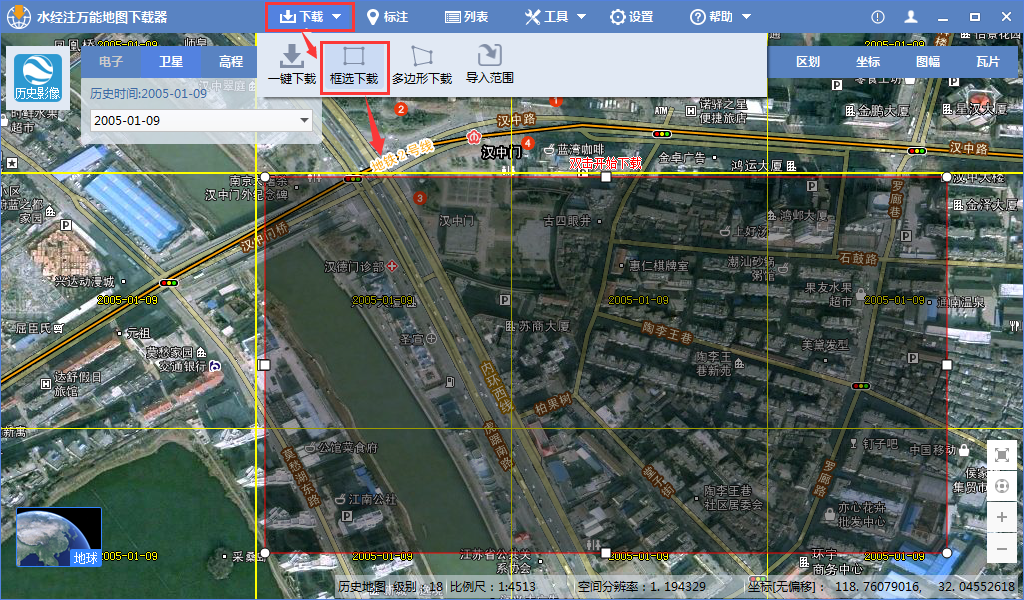
图4
5.双击,在弹出的对话框中选择“简单模式”,设置好任务名称并勾选上下载级别(图5),点击“确认”开始下载。注意:在选择级别前一定要在线看看当前级别的影像时间是不是你所需要的时间,由于历史地图的特殊性,可能同一地方在不同的级别是不同的时间。
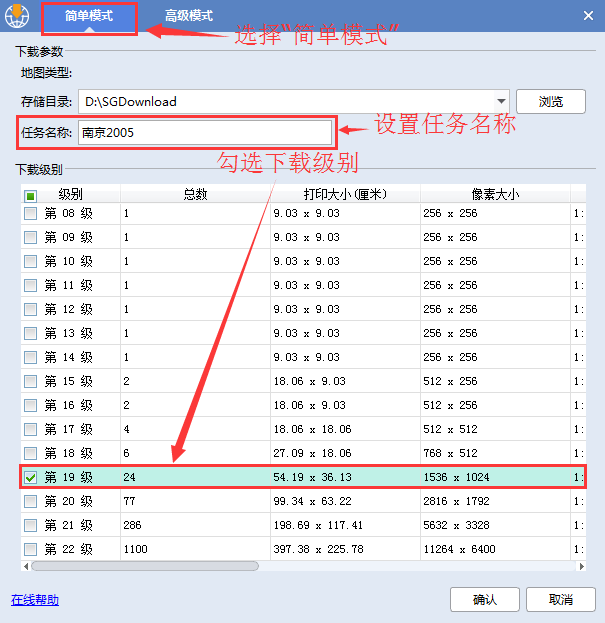
图5
6.下载完成后会自动导出成tif格式的图片,打开效果如图6,到此就完成了指定日期历史影像的下载,有兴趣的朋友可以自己用万能地图下载器试试哦。
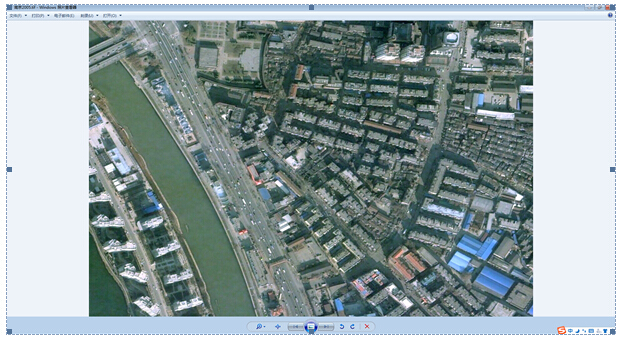
图6
推荐阅读:
【Cesium】在开源地球 Cesium 离线加载影像和高程!
【ArcMap】在ArcMap中离线加载海量卫星影像的方法!
【GoogleMap API for JS】最新版GoogleMap API 离线源码下载技术!
长按关注水经注,我们与你更近一步

地图下载|地图发布|系统部署|定制研发
请拔打24小时热线:400-028-0050
相关资讯
我们的优势
产品易用
数据丰富
服务专业
响应及时
值得信赖

让 GIS 更简单高效,让地图更丰富及时!



水经微图APP 5.3.0 | 更新时间 2024年5月30日 | 功能介绍 | 开发者:成都水经注信息科技有限公司
免责条款 | 用户权限 | 隐私权限 | 联系我们 | 关于我们 | 网站地图
Copyright@2013-2025 蜀ICP备2023005082号-5








